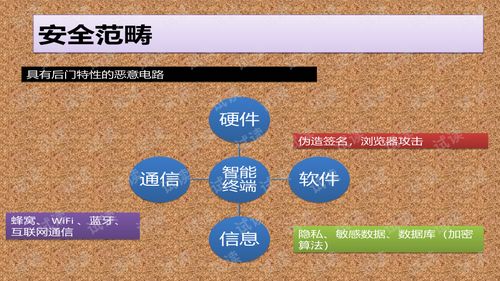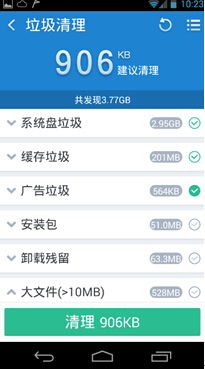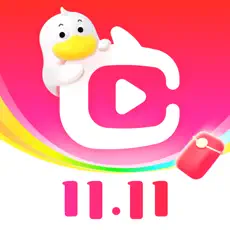u盘安卓系统版,U盘安卓系统制作与使用指南”
时间:2025-05-17 来源:网络 人气:
你有没有想过,把安卓系统装进U盘里,随时随地都能用呢?想象你拿着一个U盘,走到哪用到哪,是不是很酷炫?今天,就让我带你一步步走进这个神奇的世界,教你如何制作一个安卓系统U盘!
一、U盘安卓系统版,你了解多少?

安卓系统,相信大家都不陌生,它可是智能手机、平板电脑等设备的宠儿。而U盘安卓系统版,就是将安卓系统安装在一个U盘里,这样你就可以在任意一台电脑上使用安卓系统了。是不是很神奇?其实,制作过程并不复杂,只要按照以下步骤来,你也能轻松搞定!
二、制作U盘安卓系统版,你需要准备什么?
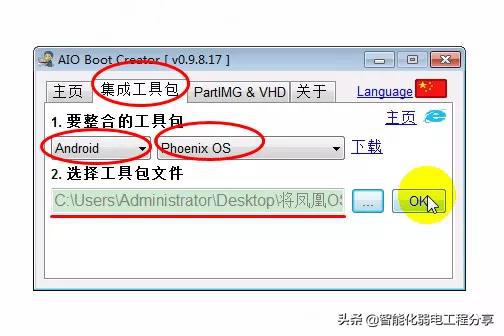
1. U盘:选择一个容量足够大的U盘,至少8GB,这样安装系统后还有足够的空间存放文件。
2. 电脑:一台可以连接U盘的电脑,用于制作U盘安卓系统版。
3. 安卓系统镜像文件:可以从Android X86官网下载最新版本的镜像文件。
4. USB烧录软件:如Rufus、Etcher等,用于将安卓镜像文件写入U盘。
5. 格式化工具:如DiskGenius,用于对U盘进行分区。
三、制作U盘安卓系统版,详细步骤来了!
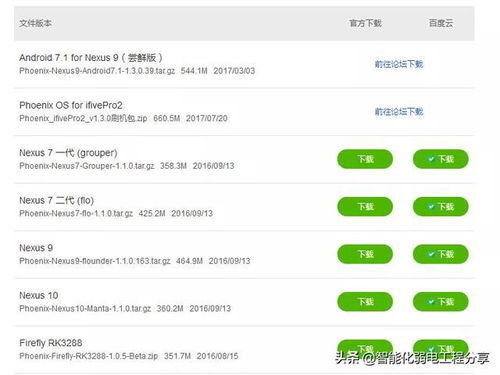
1. 格式化U盘:将U盘插入电脑,右键点击U盘图标,选择“格式化”,选择FAT32或NTFS格式,点击“开始”。
2. 下载安卓系统镜像文件:从Android X86官网下载最新版本的镜像文件,下载完成后,将其保存到电脑上。
3. 打开USB烧录软件:运行USB烧录软件,选择已格式化的U盘作为写入目标。
4. 选择安卓系统镜像文件:在软件中选择下载的安卓系统镜像文件。
5. 开始烧录:点击“开始”或“写入”按钮,将安卓镜像文件写入U盘。这个过程可能会覆盖U盘上的所有数据,请确保已备份重要文件。
6. 等待烧录完成:烧录过程可能需要一些时间,请耐心等待。
7. 重启电脑:烧录完成后,将U盘插入电脑,重启电脑。
8. 进入BIOS设置:在电脑启动时,根据屏幕提示按“ESC”或“F12”键进入BIOS设置。
9. 设置U盘为首选启动设备:在BIOS设置中,将U盘设置为首选启动设备。
10. 重启电脑:保存BIOS设置后,重启电脑,电脑将自动从U盘启动,进入安卓系统。
四、使用U盘安卓系统版,注意事项
1. 备份重要数据:在制作U盘安卓系统版之前,请确保备份U盘上的重要数据,以免数据丢失。
2. 选择合适的安卓版本:根据自己的需求和设备兼容性,选择一个合适的安卓版本。
3. 注意U盘速度:选择一个速度较快的U盘,以保证系统运行流畅。
五、
制作U盘安卓系统版,其实并没有想象中那么复杂。只要按照以上步骤,你也能轻松制作出一个属于自己的安卓系统U盘。从此,你就可以随时随地使用安卓系统了,是不是很酷炫?快来试试吧!
相关推荐
教程资讯
系统教程排行